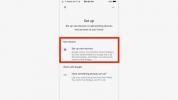Obsah
- Aktualizujte svoje zariadenie
- Automaticky čítať prichádzajúce správy pomocou Siri
- Nastavenie je dokončené
- Prispôsobte si oznamované správy Siri
Od vydania systému iOS 13 (v skutočnosti iOS 13.2) dokáže Siri automaticky nahlas čítať prichádzajúce textové správy a správy iMessage z vášho iPhone, iPad alebo iPod Touch. Táto funkcia vyžaduje, aby ste nosili AirPods (druhá generácia), AirPods Pro, Powerbeats Pro alebo Beats Solo Pro slúchadlá. Keď príde nová správa, Siri zahrá tón a potom nahlas prečíta meno odosielateľa a novú správu. Ak je prijatá dlhá správa, Siri jednoducho oznámi meno odosielateľa a prijatie správy.
Odporúčané videá
Jednoduché
10 minút
iPhone
iPad
Ipod Touch
Aktualizujte svoje zariadenie
Pred pokračovaním sa budete musieť uistiť, že váš iPhone, iPad alebo iPod Touch je aktualizovaný na iOS 13.2 alebo novší. Ak chcete skontrolovať, akú verziu systému iOS máte na svojom zariadení, začnite otvorením nastavenie výberom aplikácie generál a potom výber O. Verzia softvéru na vašom zariadení by nemala byť nižšia ako 13.2. Ak potrebujete aktualizovať svoje zariadenie, pred pokračovaním vykonajte uvedené kroky.
Upozorňujeme, že ak chcete aktualizovať svoje zariadenie na iOS 13 (alebo na novší iOS 14), musí byť buď iPhone 6S, iPad Air 2, iPod Touch siedmej generácie alebo novší model. Pre zariadenia iPad môže byť iOS 13 alebo 14 označovaný aj ako iPadOS; bude však obsahovať rovnaké číslo verzie „13“ alebo „14“.
Krok 1: Ak chcete aktualizovať podporované zariadenie, začnite otvorením nastavenie aplikácia; ďalej vyberte generál možnosť, potom vyberte Aktualizácia softvéru.
Krok 2: Ak je pre vaše zariadenie k dispozícii nová aktualizácia, upozorní vás na to a vyzve vás na jej stiahnutie a inštaláciu. V opačnom prípade, ak je vaše zariadenie už aktuálne, povie to a zaznamená vašu aktuálnu verziu systému iOS.

- 1. Uistite sa, že na svojom zariadení používate iOS 13.2 alebo novší
Súvisiace
- Ako premeniť Live Photo na video na vašom iPhone
- Ako vypnúť stále zapnutý displej vášho iPhone 14 Pro
- iOS 16: Ako pridať inú tapetu na plochu na váš iPhone
Automaticky čítať prichádzajúce správy pomocou Siri
Môžete ľahko povoliť Oznámiť správy so Siri, aby si vaše prichádzajúce správy prečítali nahlas.
Krok 1: Ak chcete, aby Siri automaticky čítala vaše prichádzajúce správy, začnite otvorením nastavenie aplikáciu na vašom iPhone, iPode Touch alebo iPade. Ak používate iOS 14 (alebo novší), prejdite vedľa Upozorneniaalebo prejdite na Siri a vyhľadávanie ak používate iOS 13.
Krok 2: V každom prípade klepnite na Oznamujte správy so Siri Ďalšie. Uistite sa, že Oznamujte správy so Siri možnosť je povolená; keď je aktivované, prepínacie tlačidlo bude mať zelenú farbu.
Krok 3: Odteraz bude Siri automaticky čítať prichádzajúce správy do vašich AirPods alebo podporovaných slúchadiel Beats.

- 1. Povoľte funkciu Oznamovať správy so Siri, aby sa vaše prichádzajúce správy čítali nahlas
Nastavenie je dokončené
Siri vám automaticky pošle upozornenie, keď dostanete novú správu, bez toho, aby ste museli povedať: „Ahoj Siri“. Keď si Siri prečíta správu, môžete jej prikázať, aby urobila čokoľvek, čo chcete. Ak chcete odpovedať na správu, budete musieť povedať „Odpovedať“ a potom povedať Siri svoju odpoveď. Siri napíše vašu odpoveď, ale pred odoslaním správy počká na schválenie, takže si ju budete môcť pozrieť a v prípade potreby upraviť.
Prispôsobte si oznamované správy Siri
Ak chcete pracovať bez prerušenia, môžete zmeniť nastavenia Siri, aby vás neupozorňovala na prichádzajúce správy.
Krok 1: Prejdite na Oznamujte správy so Siri obrazovke a kliknite na Správy možnosť nižšie Oznamovať správy od.
Krok 2: Tu si môžete vybrať, či chcete, aby vás Siri upozornila, keď dostanete správu od kohokoľvek (možnosť Všetci), alebo iba texty od určitých ľudí, ako sú tie na vašom Obľúbené zoznam, Nedávnealebo ľudia vo vašom Kontakty.

- 1. Vyberte, od koho bude Siri čítať vaše nové správy
Ak chcete posielať odpovede bez toho, aby ste si ich manuálne prezreli, môžete zmeniť nastavenia Siri tak, aby automaticky odoslala vašu odpoveď, keď s ňou prehovoríte. Ak chcete použiť túto možnosť, zapnite Odpovedzte bez potvrdenia tlačidlo na Oznamujte správy so Siri stránku.
Odporúčania redaktorov
- Ako si teraz stiahnuť iOS 17 beta do svojho iPhone
- Ako pridať miniaplikácie na uzamknutú obrazovku iPhone v systéme iOS 16
- Ako nájsť stiahnuté súbory na vašom iPhone alebo smartfóne s Androidom
- Bežné problémy s AirPods a ako ich vyriešiť
- Ako skryť fotografie na vašom iPhone s iOS 16
Zlepšite svoj životný štýlDigitálne trendy pomáhajú čitateľom mať prehľad o rýchlo sa rozvíjajúcom svete technológií so všetkými najnovšími správami, zábavnými recenziami produktov, užitočnými úvodníkmi a jedinečnými ukážkami.